Wer unter OS X Mavericks noch immer den modern angehauchten iOS 7-Look misst, kann mit dem folgenden Download-Tipp auf alle Fälle nichts falsch machen. Für Lau portiert das Entwicklerteam Bodysoulspirit den mit iOS 7 umgekrempelten Lockscreen auf den Mac.
Mithilfe des Bildschirmschoners bringt der Download die „Flat“-Optik mitsamt passendem Wallpaper auf den Desktop. Das Hintergrundbild könnt ihr dabei nach Belieben anpassen. Auch die „Press key to unlock“-Phrase kann vor der Aktivierung des 9,2 MB Packets geändert werden.
Das Einzige, was ihr machen müsst, um euch diesen schicken Bildschirmschoner auf OS X zu holen, ist die Datei nach dem Download in den Ordner der Screensaver zu ziehen und im Anschluss in den Einstellungen auszuwählen.
Die Idee für die simulierten „Mac-Lockscreen“ im iOS 7 Look kam den Entwicklern übrigens nach dem OS X 11 Konzept von Andrew Ambrosino, wir berichteten hier.


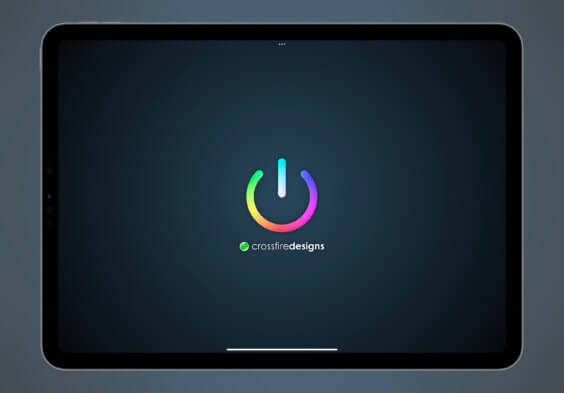
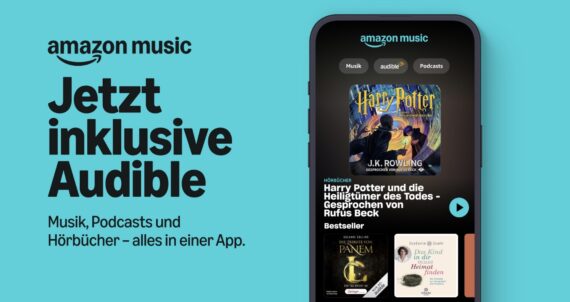

17 Gedanken zu „iOS 7-Feeling auf dem Mac: Lockscreen zum Screensaver machen“
Die Kommentare sind geschlossen.